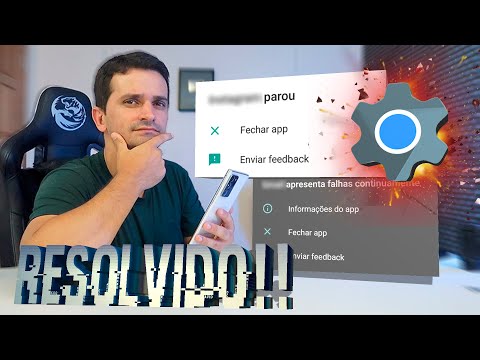
Contente
A mensagem de erro “Infelizmente, o Youtube parou” que continua aparecendo no seu Samsung Galaxy S9 Plus significa que o aplicativo travou por algum motivo. Na maioria das vezes, o erro só aparece quando você abre o aplicativo, mas também há momentos em que você segue um link que direciona para um vídeo do Youtube. Esse é um problema menor e você pode corrigi-lo sozinho, sem precisar levar o dispositivo a um centro de serviço.
Encontramos muitos problemas semelhantes no passado, então já sabemos algumas coisas que podem ajudar a resolver o problema. Se você é um dos proprietários deste dispositivo e está tendo atualmente o mesmo problema, continue lendo, pois este artigo pode ajudá-lo porque aqui, o orientarei na solução de problemas do seu dispositivo e compartilharei com você o soluções que temos usado para resolver problemas semelhantes.
Para proprietários de smartphones que encontraram nosso site enquanto tentavam encontrar uma solução, tente ver se seu telefone é um dos dispositivos que oferecemos. Se estiver, visite a página de solução de problemas desse dispositivo, navegue até encontrar problemas semelhantes aos seus e sinta-se à vontade para usar nossas soluções e soluções alternativas. No entanto, se você ainda precisar de nossa ajuda depois disso, preencha nosso questionário de problemas do Android e clique em enviar para entrar em contato conosco.
Como consertar o Galaxy S9 Plus com o aplicativo Youtube que fica travando
O objetivo deste guia de solução de problemas é determinar e corrigir o problema e, embora isso possa parecer um problema sério, na maioria das vezes, é apenas um pequeno problema com o aplicativo ou firmware. Os procedimentos a seguir podem certamente ajudá-lo a consertá-lo ...
Reinicie o seu Galaxy S9 Plus - antes de fazer qualquer procedimento de solução de problemas, certifique-se de reiniciar o telefone primeiro, porque sempre há uma chance de que esse erro seja causado por uma falha temporária no sistema. Após a reinicialização, abra o Youtube para saber se ele ainda trava e se falha, então tente fazer a reinicialização forçada: pressione e segure as teclas de volume e energia juntas por 10 segundos ou mais para que a memória do seu telefone seja atualizada. Depois disso, tente ver se o problema persiste e passe para o próximo procedimento, se persistir.
Reiniciar Youtube - com isso, quero limpar seu cache e dados para que sejam trazidos de volta às suas configurações e configurações padrão. Se este for apenas um pequeno problema com o aplicativo, este procedimento é mais do que suficiente para corrigi-lo. Você deve tentar isso antes de passar para os próximos procedimentos, porque a mensagem de erro menciona especificamente que o Youtube está travando. Se o problema persistir, tente determinar se isso é devido a aplicativos de terceiros.
Reinicie o seu telefone no modo de segurança - reiniciar o telefone no modo de segurança significa desativar todos os aplicativos de terceiros. Isso irá informá-lo imediatamente se o travamento do aplicativo Youtube é causado por terceiros ou não. Se o Youtube não travar no modo de segurança, isso significa que há um aplicativo de terceiros que o faz travar. A próxima coisa que você deve fazer se esse for o caso é descobrir qual dos seus aplicativos está causando o problema e desinstalá-lo. No entanto, se o problema persistir mesmo nesse modo, pode ser um problema de firmware, considerando o fato de o Youtube ser um aplicativo pré-instalado.
Exclua o cache do sistema - o firmware cria pequenos arquivos que ele usa para fazer o seu telefone funcionar sem problemas e esses arquivos são o que chamamos de cache do sistema. Quando esses arquivos são corrompidos ou tornam-se obsoletos, podem ocorrer problemas de desempenho, incluindo o travamento de aplicativos. Nesse caso, você precisa excluir o cache do sistema para que seja substituído por novos arquivos e pode fazer isso executando o telefone no modo de recuperação e limpar a partição do cache a partir daí. Depois de fazer isso e o aplicativo ainda travar, você não terá outra escolha a não ser reiniciar o telefone.
Faça o Master Reset - para problemas de aplicativos, uma redefinição é mais do que suficiente para corrigir o problema, desde que o firmware não tenha sido modificado. Youtube é um dos aplicativos que vêm pré-instalados no seu telefone.Ele está embutido no firmware e, se ele falhar, há uma chance de que o problema seja apenas o resultado de um problema de firmware mais sério. Para resolver esse problema, você precisa reiniciar o telefone, no entanto, certifique-se de fazer um backup de seus arquivos e dados importantes, pois eles serão excluídos durante o processo.
POSTAGENS RELEVANTES:
- Como consertar o Samsung Galaxy S9 Plus que continua exibindo o erro “Infelizmente, a Internet parou” (etapas fáceis)
- Os contatos continuam travando no Samsung Galaxy S9 Plus com o erro “Infelizmente, os contatos pararam” (solução fácil)
- Os contatos continuam travando no Samsung Galaxy S9 Plus com o erro “Infelizmente, os contatos pararam” (solução fácil)
- O Instagram continua travando no Samsung Galaxy S9 Plus com o erro “Infelizmente, o Instagram parou”
- A Galeria Samsung Galaxy S9 Plus continua travando, exibindo o erro “A galeria parou” (solução fácil)
Aqui estão as instruções passo a passo sobre como realizar os procedimentos que mencionei acima ...
Como reiniciar o Youtube
- Na tela inicial, deslize para cima em um local vazio para abrir o Apps bandeja.
- Toque Configurações > Apps.
- Encontre e toque Mensageiro.
- Toque Armazenamento.
- Toque Limpar cache.
- Toque Apagar os dados e então toque Está bem.
- Reinicie seu telefone.
Como executar seu telefone no modo de segurança
- Desligue o dispositivo.
- Pressione e segure o Poder além da tela do nome do modelo que aparece na tela.
- Quando SAMSUNG aparecer na tela, solte o Poder chave.
- Imediatamente após soltar a tecla Power, pressione e segure o Volume baixo chave.
- Continue a segurar o Volume baixo até o dispositivo terminar de reiniciar.
- Quando Modo de segurança aparecer no canto inferior esquerdo da tela, solte o Volume baixo chave.
Como desinstalar aplicativos de terceiros do seu telefone
- Na tela inicial, deslize para cima em um local vazio para abrir o Apps bandeja.
- Toque Configurações > Apps.
- Toque no aplicativo desejado na lista padrão.
- Para exibir aplicativos pré-instalados, toque em Cardápio > Mostrar aplicativos do sistema.
- Toque DESINSTALAR > Está bem.
Como limpar a partição do cache
- Desligue o dispositivo.
- Pressione e segure o Aumentar o volume chave e o Bixby , pressione e segure a Poder chave.
- Quando o logotipo do Android for exibido, solte todas as três teclas.
- Uma mensagem ‘Instalando atualização do sistema’ será exibida por 30 a 60 segundos antes que as opções do menu de recuperação do sistema Android apareçam.
- aperte o Volume baixo pressione várias vezes para destacar limpar partição de cache.
- pressione Poder para selecionar.
- aperte o Volume baixo chave para destacar sim, eles e pressione o Poder para selecionar.
- Quando a partição de cache de limpeza estiver concluída, Reinicie o sistema agora é destacado.
- aperte o Poder para reiniciar o dispositivo.
Como fazer o Master Reset
- Desligue o dispositivo.
- Pressione e segure o Aumentar o volume chave e o Bixby , pressione e segure a Poder chave.
- Quando o logotipo verde do Android for exibido, solte todas as teclas (‘Instalando atualização do sistema’ será exibido por cerca de 30 a 60 segundos antes de mostrar as opções do menu de recuperação do sistema Android).
- aperte o Volume baixo várias vezes para destacar "limpar dados / reset de fábrica".
- pressione Poder botão para selecionar.
- aperte o Volume baixo até que ‘Sim - excluir todos os dados do usuário’ seja destacado.
- pressione Poder para selecionar e iniciar a redefinição mestre.
- Quando a reinicialização principal estiver concluída, ‘Reiniciar sistema agora’ é destacado.
- aperte o Chave de poder para reiniciar o dispositivo.
Espero que este guia de solução de problemas possa ajudá-lo a resolver o problema do seu telefone. Se você tiver outras preocupações que deseja compartilhar conosco, sinta-se à vontade para nos contatar ou deixar um comentário abaixo.
conecte-se conosco
Estamos sempre abertos aos seus problemas, dúvidas e sugestões, por isso não hesite em nos contactar preenchendo este formulário. Este é um serviço gratuito que oferecemos e não cobramos um centavo por ele. Mas observe que recebemos centenas de e-mails todos os dias e é impossível para nós responder a cada um deles. Mas tenha certeza de que lemos todas as mensagens que recebemos. Para aqueles a quem ajudamos, espalhe a palavra compartilhando nossas postagens com seus amigos ou simplesmente curtindo nossa página do Facebook e Google+ ou siga-nos no Twitter.
Postagens que você também pode gostar de verificar:
- Erro de configuração de e-mail do Galaxy S9 Plus: “O nome de usuário ou a senha estão incorretos ou o acesso POP3 / IMAP não está ativado para esta conta.”
- Como consertar um Samsung Galaxy S9 Plus que continua perdendo sinal, serviço / quedas de sinal intermitentes (etapas fáceis)
- Como consertar um Samsung Galaxy S9 Plus que não pode fazer ou receber chamadas (etapas fáceis)
- Como corrigir problemas de chamada no Galaxy S9 Plus: as chamadas continuam caindo, não consigo fazer chamadas, a pessoa do outro lado não consegue ouvir
- Como consertar o Samsung Galaxy S9 Plus que não consegue enviar / receber mensagens de texto (SMS) [Guia de solução de problemas]


